
Konfigurace portů tiskáren
Pokud se změní IP adresa zařízení nebo pokud se přidá tiskárna pomocí složky tiskáren systému Windows, může dojít k chybám tisku. Tyto chyby jsou obvykle způsobeny nesprávným nastavením portu tiskárny. Mohlo být zadáno například nesprávné číslo nebo typ portu. V takové situaci se pokus o tisk nezdaří, protože data dokumentu se nedostanou do zařízení. Problém odstraníte konfigurací nastavení portu tiskárny v počítači.

|
|
Před prováděním tohoto postupu se přihlaste k počítači s účtem správce.
|
1
Otevřete složku tiskárny. Zobrazení složky tiskárny
2
Klikněte pravým tlačítkem na ikonu ovladače pro daný stroj a klikněte na možnost [Vlastnosti tiskárny] nebo [Vlastnosti].
3
Klikněte na kartu [Porty] a nakonfigurujte požadovaná nastavení.
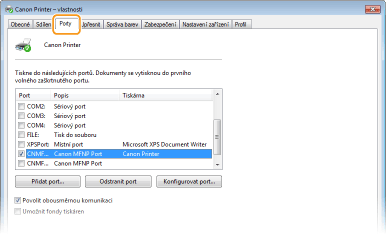
 Přidání portu
Přidání portu
Pokud jste změnili IP adresu zařízení nebo pokud jste při instalaci ovladačů ze složky tiskáren systému Windows vybrali nesprávný port, přidejte nový port. Existují dva typy portů: „port MFNP“ a „standardní port TCP/IP“. Vyberte typ portu podle vašeho prostředí.
|
Port MFNP
(Pouze pro prostředí IPv4)
|
Tento port umožňuje automatickou detekci IP adresy zařízení. I když dojde ke změně IP adresy zařízení, bude připojení udržováno, pokud bude zařízení a počítač ve stejné podsíti. Není nutné přidávat nový port po každé změně IP adresy. Pokud zařízení používáte v prostředí IPv4, obvykle byste měli vybrat tento port.

Port MFNP můžete přidat pouze tehdy, když jste nainstalovali ovladač z dodaného disku CD-ROM/DVD-ROM nebo když jste stáhli a nainstalovali ovladač tiskárny nebo ovladač faxu z webu společnosti Canon.
|
|
Standardní port TCP/IP
|
Jedná se o standardní port systému Windows. Použijete-li tento typ portu, bude nutné přidat nový port po každé změně IP adresy zařízení. Tento typ portu vyberte, pokud zařízení používáte v prostředí IPv6 a když nemůžete přidat port MFNP.
|
Přidání portu MFNP


|
1
|
Klikněte na [Přidat port].
|
|
2
|
Vyberte možnost [Canon MFNP Port] v nabídce [Dostupné typy portů] a klikněte na tlačítko [Nový port].
|
|
3
|
Klikněte na možnost [Automatická detekce], stroj po zjištění vyberte a klikněte na tlačítko [Další].


Pokud se zařízení nepodaří zjistit
Klikněte na [Aktualizovat]. Jestliže problém přetrvává, vyberte možnost [IP adresa] nebo [MAC adresa], zadejte adresu IP nebo adresu MAC stroje Zobrazení nastavení sítě a poté klikněte na tlačítko [Další].
|
|
4
|
Klikněte na položku [Přidat]
 [Dokončit]. [Dokončit]. |
|
5
|
Klikněte na [Zavřít].
|
Přidání standardního portu TCP/IP


|
1
|
Klikněte na [Přidat port].
|
|
2
|
Vyberte možnost [Standardní port protokolu TCP/IP] v nabídce [Dostupné typy portů] a klikněte na tlačítko [Nový port].
|
|
3
|
Klikněte na [Další].
|
|
4
|
Zadejte IP adresu nebo název DNS stroje a klikněte na tlačítko [Další].
Možnost [Název portu] se zadá automaticky. Pokud je to nutné, můžete název změnit.
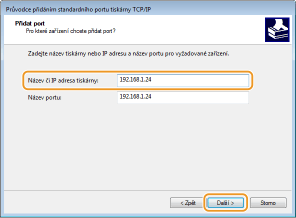

Když se objeví další obrazovka, řiďte se pokyny, které jsou na ní uvedeny.
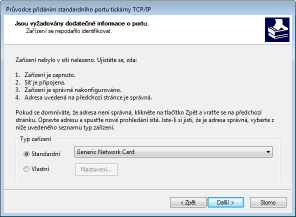
*Po výběru možnosti [Typ zařízení] vyberte [Canon Network Printing Device with P9100] v nabídce [Standardní].
|
|
5
|
Klikněte na [Dokončit].
|
|
6
|
Klikněte na [Zavřít].
|
 Změna typu nebo čísla portu
Změna typu nebo čísla portu
Pokud se na zařízení změnily tiskové protokoly (LPD nebo RAW) (Konfigurace tiskových protokolů a funkcí WSD) nebo čísla portů (Změna čísel portů), je třeba také nakonfigurovat odpovídající nastavení v počítači. Pro porty WSD není tato operace nutná.
Port MFNP


|
1
|
Klikněte na [Konfigurovat port].
|
|
2
|
V nabídce [Typ protokolu] vyberte možnost [RAW] nebo [LPR] a změňte hodnotu [Číslo portu].
|
|
3
|
Klikněte na [OK].
|
Standardní port TCP/IP


|
1
|
Klikněte na [Konfigurovat port].
|
|
2
|
V nabídce [Protokol] vyberte možnost [Raw] nebo [LPR].
Je-li vybrána možnost [Raw], změňte hodnotu [Číslo portu].
Pokud jste vybrali [LPR], zadejte do pole [Název fronty] text „lp“.
|
|
3
|
Klikněte na [OK].
|
 Mazání portů
Mazání portů
|
1
|
Vyberte dokument, který chcete zrušit, a klikněte na možnost [Odstranit port].
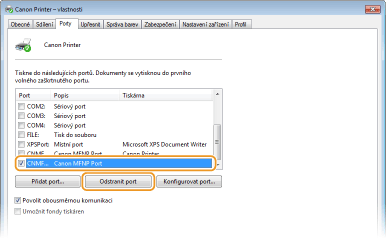

Nelze vymazat port, který je aktuálně nakonfigurován jako port tiskárny. Pro vymazání tohoto portu vyberte jiný port a klikněte na [Použít] pro konfiguraci portu jako nového portu tiskárny; poté vymažte originální port.
|
|
2
|
Klikněte na tlačítko [OK].
|
4
Klikněte na [Zavřít].